微軟的Windows係統已經自帶了定時關機的工具了,無需搜索定時關機的軟件下載。隻需要簡單的敲幾個命令即可實現定時關機和倒計時關機。下麵就跟大家說說win10如何定時關機。
win10定時關機的方法:
首先按快捷鍵【Win + R】,打開【運行】對話框,接著輸入“cmd”後按Enter鍵,步驟截圖如下:
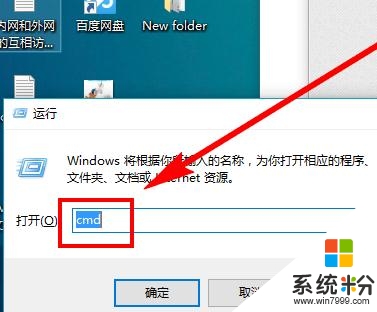
或者,右鍵(注意,是右鍵,不是左鍵)單擊左下角的【開始】按鈕,點擊【運行】,打開【運行】對話框,接著輸入“cmd”後按Enter鍵,步驟截圖如下:
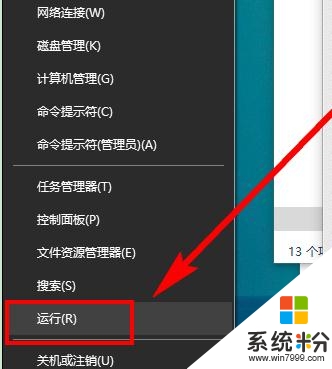
在【命令提示符】窗口中輸入“shutdown -help”後按Enter鍵,就可以看到“shutdown”命令的使用方法,本篇經驗隻使用到其中的兩個參數“/s”和“/a”,步驟截圖如下:
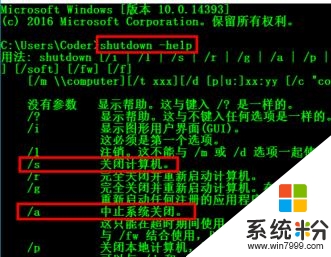
2、定時關機
使用關機命令不需要再在【命令提示符】中進行,隻需要在【運行】對話框中進行。現在時間是12:57,我們設置電腦在下午兩點半(14:30)關機。按快捷鍵【Win + R】,打開【運行】對話框,輸入命令“at 14:30 shutdown -s”後按Enter鍵即可,這樣時間到達下午兩點半14:30,電腦就會關機。步驟截圖如下:
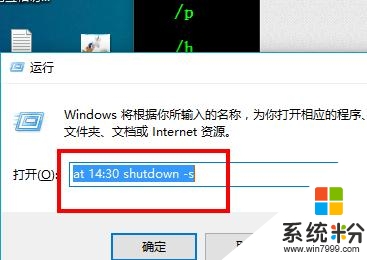
3、倒計時關機
1“倒計時關機”是指從現在開始過多長時間後關機,時間以秒(s)為單位。比如設置經過30分鍾後關機,30分鍾換算成秒等於1800秒。按快捷鍵【Win + R】,打開【運行】對話框,輸入命令“shutdown -s -t 1800”後按Enter鍵即可,這樣過半個小時後,電腦就會關機。步驟截圖如下:
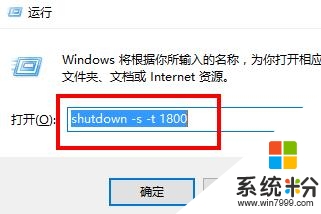
4、取消關機
如果你在設置了定時關機或者倒計時關機後,突然不想關機了,或者想重新設置時間,此時,你可以先取消先前設置的關機計劃。按快捷鍵【Win + R】,打開【運行】對話框,輸入命令“shutdown -a”後按Enter鍵即可,這樣你前麵設置的關機命令就被取消了。步驟截圖如下:
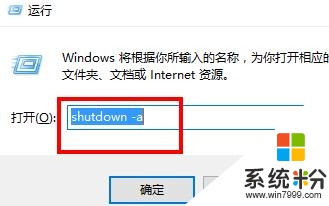
注意事項
定時關機時使用的是24時計時法。
【win10如何定時關機】有遇到相同疑惑的用戶,建議參考上述的方法來解決,更多關於電腦操作係統下載後使用的疑問或者操作技術,都歡迎上係統粉官網查看相關的教程。
win10相關教程